CVS Evolutone系列有源线阵列音箱
M-Audio NRV10 火焰线FireWire 10入 10出混音器与数字音频接口说明书

4 vFrançais1 Merci d’avoir choisi le mélangeur FireWire NRV10 de M-Audio. La NRV10 combine un mélangeur analogique dehaute qualité avec une interface audio numérique FireWire 10 entrées/10 sorties, vous permettant d’enregistrer jusqu’à dix canaux d’audio directement dans votre dispositif audionumérique assisté par ordinateur et de lesramener vers les canaux du mélangeur analogique. Ses pilotes FireWire à faible latence sont compatibles avec desfréquences d’échantillonnage élevées de 96 kHz en résolution 24 bits et son encombrement réduit le rend idéalpour des utilisations en concert comme en studio.Ce guide de démarrage rapide a été conçu pour vous donner un aperçu de l’utilisation du NRV10, l’objectifétant que vous puissiez commencer sans délai à vous en servir. Même si vous êtes loin d’être novice en matièred’enregistrement numérique et d’informatique, nous vous recommandons de consacrer du temps à la lecture du Manuel de l’utilisateur figurant sur le CD inclus. Vous pourrez ainsi vous familiariser avec les fonctionnalités les plus avancées de votre NRV10 et apprendre comment en tirer le meilleur parti.1 | Installation de la NRV10REMARQUE : NE CONNECTEZ PAS la NRV10 à votre ordinateur tant que vous n’avez pas exécuté leprogramme d’installation.Instructions d’installation pour Windows XPAssurez-vous que la NRV10 n’est pas connectée à l’ordinateur avant de commencer l’installation.21. N ous vous recommandons de télécharger la version la plus récente des pilotes NRV10 sur la pageAssistance > Pilotes sur notre site internet à www.m-audio.fr. C’est le moyen le plus sûr de vous garantir quevous avez les pilotes les plus récents. Si vous installez les pilotes depuis www.m-audio.fr, double-cliquezsimplement sur le fichier une fois son téléchargement terminé.S i vous ne disposez pas d’un accès à internet, vous pouvez installer les pilotes fournis avec la NRV10votre produit dans le menu et cliquez sur “installer”.2. S uivez les instructions données à l’écran par leprogramme d’installation du pilote.3. A différents stades de l’installation, desmessages peuvent vous indiquer que le piloten’a pas passé le test du logo Windows. Cliquezdans ce cas sur Continuer afin de poursuivrel’installation.4. U ne fois l’installation terminée, cliquez sur“Terminer”.5. Eteignez l’ordinateur.6. B ranchez la NRV10 sur une prise électriqueet sur un port FireWire disponible sur votreordinateur.7. A llumez la NRV10, puis démarrez votreordinateur.3F r a n ça i s8. W indows identifie la nouvelle interface et vous demande sivous souhaitez chercher un pilote sur Internet. Sélectionnez9. W indows va maintenant ouvrir l’”Assistant nouveau matérieldétecté”.10. S électionnez l’option “Installer le logiciel automatiquement”,11. Une fois l’assistant terminé, cliquez sur “Terminer”.12. D ès que l’assistant est terminé, vous verrez apparaîtreune fenêtre vous précisant que votre nouveau matériel est installé et prêt à être utilisé.Votre NRV10 apparaît désormais dans Windows sous Panneau de configuration > Sons et multimédia. Vous pouvez accéder au panneau de configuration de la NRV10 en cliquant sur l’icône rouge dans la Barre des tâches.IMPORTANT : Bien qu’il soit théoriquement possible de brancher un périphérique FireWire à chaud, il est fortement conseilléd’éteindre votre ordinateur avant de brancher ou débrancher votre NRV10. Pour plus d’informations sur cette question, consultez la base de connaissances sur http://www.m-audio.fr.4Instructions d’installationpour Mac OS XAssurez-vous que la NRV10 n’est pas connectée àl’ordinateur avant de commencer l’installation.1. N ous vous recommandons de télécharger laversion la plus récente des pilotes NRV10 sur lapage Assistance > Pilotes sur notre site internetà www.m-audio.fr. C’est le moyen le plus sûr devous garantir que vous avez les pilotes les plusrécents. Si vous installez les pilotes depuis www.m-audio.fr, double-cliquez simplement sur lefichier une fois son téléchargement terminé.S i vous ne disposez pas d’un accès à internet,vous pouvez installer les pilotes fournis avec laNRV10 en insérant le CD-ROM FireWire Seriesdans le lecteur CD de votre ordinateur. Votreordinateur affiche automatiquement l’icônedu CD-ROM sur le bureau. Double-cliquezsur cet icône pour visualiser le contenu dudisque. Puis, double-cliquez sur “Ouvrez-moi”.Enfin, sélectionnez votre produit dans le menudéroulant sur l’écran d’accueil puis cliquez sur“Installer”.2. S uivez les instructions à l’écran données par leprogramme d’installation du pilote.3. U ne fois le programme d’installation terminé,cliquez sur “Fermer”.4. Eteignez l’ordinateur.5. B ranchez la NRV10 sur une prise électriqueet sur un port FireWire disponible sur votreordinateur.6. A llumez la NRV10, puis démarrez votreordinateur.Votre NRV10 apparaît dans Mac OS X sous Préférences Système > Son, dans les onglets Entrée et Sortie. Le panneau de configuration de la NRV10 apparaît dansPréférences Système > Autre.IMPORTANT : Bien qu’il soit théoriquement possible de brancher un périphérique FireWire à chaud, il est fortement conseillé d’éteindre votre ordinateur avantde brancher ou débrancher votre NRV10. Pour plus d’informations sur cette question, consultez la base de connaissances sur http://www.m-audio.fr.5 2 | Branchement de la NRV10Votre NRV10 est équipée de cinq entrées micro XLR et huit entrées ligne 6,35 mm. Branchez toutes les combinaisons possibles et imaginables de sources ligne et micro sur ces entrées, tout en vous assurant dechoisir la source d’entrée appropriée sur les sélecteurs ligne/micro de chaque canal. Si vous utilisez un micro à condensateur, n’oubliez pas d’activer le bouton Phantom Power.Vous pouvez brancher des processeurs de signal externe (généralement des processeurs dynamiques) surn’importe lequel des inserts de canal sur les canaux d’entrée 1 à 4, ainsi que sur le Main Mix sur l’arrière. Vouspouvez aussi brancher des processeurs de signal externe (généralement des reverbs ou d’autres dispositifs multi-effets) sur les prises Aux Send et Aux Return de la NRV10.Branchez vos moniteurs ou ampli sur les sorties Main Mix à l’arrière. Les sorties Main Mix sont fournies au formatsXLR et Jacks TRS 6,35 mm. Bien que les deux jeux de prises transmettent le même signal, il est recommandé dansla grande majorité des cas de ne brancher qu’un seul jeu de sorties à la fois. (Si vous branchez les deux jeux de sorties, vous n’endommagerez pas votre mélangeur mais vous risquez une perte de niveaux en sortie). Vous pouvez brancher un jeu supplémentaire d’enceintes ou d’ampli sur les sorties arrière Control Room.Et finalement, branchez le câble FireWire inclus de l’un des ports FireWire sur l’arrière vers l’entrée FireWire devotre ordinateur.IMPORTANT : Un mauvais branchement entre la NRV10 et votre dispositif audionumérique informatisé - en particulier, si vous pressez le bouton d’égalisation pre/post dans certaines configurations - peut provoquer une boucle de feedback et endommager vos oreilles et votre équipement. Veuillez-vous reporter à la Section 10du guide inclus “Contrôler votre audio en direct tout en enregistrant sur votre dispositif audionumérique” avantd’utiliser votre NRV10.63 | Utilisation du Panneau de configurationLe Panneau de configuration vous fournit la possibilité de contrôler certaines des fonctions de base de la NRV10.Reportez-vous au manuel de l’utilisateur pour plus d’informations sur l’utilisation du Panneau de configuration.4 | Informations complémentaires et assistanceLe site web de M-Audio (www.m-audio.fr) contient les derniers pilotes et applications ainsi que des liens utiles vers des articles, des questions fréquemment posées et une assistance technique. Nous vous recommandons de consulter ce site régulièrement pour vous assurer que vous disposez des pilotes les plus récents et des informations les plus à jour pour vos produits M-Audio.© 2006 Avid Technology, Inc. Tous droits réservés. Les caractéristiques du produit, les spécifications, laconfiguration système minimale et la disponibilité peuvent être modifiées sans avertissement. Avid, M-Audio et NRV10 sont soit des marques commerciales soit des marques déposées de Avid Technology, Inc. Toutes les autres marques contenues dans ce document sont la propriété de leurs propriétaires respectifs.e-mail:*****************e-mail:*****************.uke-mail:***************e-mail:********************************e-mail:******************e-mail:***************email:********************** e-mail:**********************。
法国Active Audio2016年最新产品资料

ACTIVE AUDIO专业阵列音响CATALOGUEActive Audio 公司简介Active Audio 公司是由Xavier Meynial 博士于2002 年创立。
之前,他在法国曼恩大学(Université du Maine) 担当教授并在其声学研究所致力于声学创新科技的研究。
Active Audio致力于可应用在商业领域的声学专利产品,其创新的DGRC项目在2001年获得法国ANVAR(法国国际杰出研究发明奖) 的奖项。
一直以来,Active Audio 公司一直维持和加大研发投入,已经在声学及扩声专业领域获得了丰富的实际应用经验以及技能。
我们的优势Active Audio 公司是一个成长性的公司,运用既有的专业知识研究并制造优秀的产品为全球客户提供最合适的解决方案: StepArray – 创新外观设计优美,基于内置DSP处理器的阵列扬声器音柱,适合用于大型厅堂场所,例如:报告厅、多功能厅、礼堂、商业综合体和交通车站等。
Ray On – 具有强指向性的无源音柱扬声器,兼具垂直安装特性。
NUT – 8进8出数字音频处理器,稳定、易用和高性价比CL62 – 品质出众的6寸二分频吸顶扬声器,应用于要求高保真渲染的语言扩声和音乐欣赏场所。
IN THIS BROCHURERay-OnAcoustics meets ArchitectureStepArrayDigitally steerable column loudspeakersCeiling LoudspeakersDiscrete for a perfect integrationNUTVersatile Audio ProcessorStepArray PlusDigitally steerable column loudspeakers0107152325我们期望把应用于StepArray系列的DGRC专利技术应用于更广泛的场所,将由此产生的高清晰音效带给更广大的听众 - Ray-On系列因此而诞生。
midiplus STUDIOVALVE 使用说明书

Connection
USB2.0
Phantompower 48V
Buttons
2Line/Instswitch,148Vphantompowerswitch
Knobs Powersupply
Productspecifications
Model
STUDIOVALVE
Samplerate 24Bit/192pvalve
Input
2Comboinputs(Mic/Line/Hi-Z)
Output
2Balancedoutputs,1StereoHeadphoneoutput
Product Features
● 24bit/192kHz high precision 2 in 2 out audio interface ● Build in a preamplifier valve, which can drive the input or output signal ●TwoMic/Line/Hi-Zcomboinput, with48Vphantompowersupplyanddedicatedinputgaincontrolsandhigh impedance mode can be connected to guitar, bass and other instruments ● The input gain control comes with signal and clip LEDs make it easy to set optimum input levels ● Dedicated headphone volume and main output volume control ● Two LED level meters, real-time display of output level ● Real-time direct monitoring and stereo/mono switching function ● High speed USB 2.0 (compatible with USB 3.0) ● DC 12V/1A external power supply
张弛有度的包围感——Velodyne,MicroVee超低音音箱

《张弛有度的包围感——Velodyne,MicroVee超低音音箱》桌面聆听的潮流与居住空间愈渐狭小的趋势,如果选择小尺寸的主动式超低音音箱,可以让消费者在有限条件下,无论观赏影音或聆听音乐都能享受到更轻松、完整的声音表现。
但小尺寸超低音何其多,价格落差也不小,该如何做选择呢?最近,Velodyne推出7有史以来最小的超低音MicroVee就能很好地满足小房间的听音需求。
22.9x22.9x24.4cm的外彤尺寸在低音炮家族里绝对算得上苗条了,这样超小的体积让MicroVee几乎适合任何小环境的使用。
对于只能够负担起小户型的年轻用家来讲,可算是现成的影音解决方案。
在外形设计上,MicroVee颇为干练,箱体两侧采用圆弧线条稍稍向后收缩,让超低音看起来不会太过方正呆板,箱体表面以挤压形铝外框设计增加质感,酷劲十足。
可能有人会怀疑这么小的体积要怎么克服物理限制,才能发出低频甚至极低频呢?这就是成立20多年,威力登之所以能够在业界扬名立万的原因。
通过威力登独家专利的箱体结构技术,MicroVee超小体积的箱体能提供高音压输出,主动进行讯号处理(Servo)来确保单元的线性运动,控制频率响应及失真因素,再生扎实、精准、富音乐性的低频,原厂称之为失真限制动态驱动控制系统(DDCS)。
使用被动辐射设计在低音单元方面,MicroVee使用一个向前发声的特制6.5英寸铝盆双层音圈单元,该单元经过了全新的设计,使用了超大型的强力磁路以及双音圈设计,在大功率驱动下仍能够保持线性运动。
箱体采用密闭式设计,箱体的两侧另搭配两个同尺寸的铝盆被动辐射器,被动辐射单元本身没接上内部的放大器模块,而是利用单元运动时产生的背波来振动发生,其作用是可以增加低频的量感与延伸,优点是失真更低。
在强化量感之余,也担任空气弹簧的作用。
小体积配合小单元,所以声音速度更快、更加准确,音频效率高、方便控制,从而达到提供失真超小的效果。
做工精致细腻,接口一应俱全。
爱浪音响说明书

爱浪音响说明书爱浪音响说明书篇一:爱浪音响AT 爱浪音响AT-9带MP3播放功能,可接移动USB存型号:AT-9 品牌:爱浪原产地:中国类别:电脑、影音数码 / 视听器材 / 视听周边设备关键字:爱浪音响 , AT-9 , 猪猪音响单价:CNY ¥ 420 / 件发布时间︰ 201X/02/18 公司信息详细信息最少订量:1 件更新时间︰ 201X/06/13 广州艾特数码科技有限公司免费会员国家/地区︰广东省广州市经营性质︰贸易商联系电话︰ 130******** 联系人︰陈为国 (经理) 最近登入︰ 201X/10/26 该公司所有产品信息 (15) 产品描述所有功能采用触模式双360自然声场扩展技术人性化的设计触摸控制系统高度集成,全自动化SMT安装系统 LEA无损能量放大技术高效率的电力供应系统超级高保真放大器模块特殊的气流优化设计,避免失真和共振高稳定性、一流的音质通过耳机插孔连接外接音源播放音乐插上U盘或储存卡就可直接使用,通过遥控器和触摸控制来选择及控制,还可以连接MP3、MP4、手提电脑、移动电话、CD、DVD、私人电脑、PSP等,可爱的小猪可以让您在房间的任何角落享受音乐 ? ? ? ? ? ? ? ? ? ? ? 摆放车内,可爱的粉红色又惹人喜爱;抚摸它的两只小耳朵,音量就可变换;发光的小嘴,带给您震撼摇滚的动感;可匹配一根车载点烟器连接线,车载小猪!是您旅途的贴身伴侣,能陪伴你在旅途消除疲劳的小猪!爱浪AT-9—时尚.前卫的全方位多媒体数码音响。
选择爱浪数码多媒体音响的五大理由:第一大理由爱浪音响AT-9在外观上采用了独特的水晶小猪的外形设计,可爱动人、前卫,成为众多爱美人士的首选,并且采用了在爱浪高档产品上采用的全烤漆工艺,独制的高分子材质,使机器更加结实耐用,水晶外观的透亮。
第二大理由爱浪音响在家用音响上采用的专利设计全感应式触摸操控系统,只要摸到小猪仔的左右两只小耳朵,就能调节音量大小。
EON ONE Compact 一体式可充电个人扩声系统 用户手册说明书

用户指南一体式可充电个人扩声系统EON ONE Compact目录第 1 节:重要安全指引 (2)第 2 节:注意事项 (4)第 3 节:EON ONE Compact 系统符合性声明 (5)第 4 节:EON ONE Compact 系统简介 (6)入门指南 (6)功放基本信息 (7)深入了解 EON ONE Compact 有源混音器 (7)音频输入 (8)切换模式和编辑通道参数 (8)幻像电源免责声明 (9)蓝牙输入 (10)音频输出 (11)USB 电源接口 (11)更换电池 (12)第 5 节:下载、安装和使用应用程序 (13)下载和安装应用程序 (13)使用蓝牙广播 (13)主屏幕 (17)输入混音器页面 (18)FX 页面 (19)第 6 节:配件 (20)背包 (20)安装架 (20)第 7 节:系统规格 (21)第 8 节:缆线连接器 (22)第 9 节:联系方式 (23)第 10 节:保修信息 (24)1第 1 节:重要安全指引请避免让扬声器处于高湿度环境。
请勿将扬声器摆放在直接光照下或其周围。
长时间暴露在直接的紫外线 (UV) 照射下,会导致驱动器悬挂架过早变干,外饰表面退化。
EON ONE Compact 系统可能会产生相当大的能量。
如果摆放在抛光木材或油布等光滑表面上,扬声器的声音能量输出可能会使其移位。
请注意,确保扬声器不会从摆放位置掉落。
因长期暴露在高声压级下而导致的听力损伤EON ONE Compact 系统能够产生的声压级可以轻易导致演员、制作人员和观众听力永久性受损。
应尽量避免长期处在声压级超过 85dB 的环境中。
保养和清洁清洁 EON ONE Compact 系统时,请使用干燥的抹布。
切勿让任何液体进入系统的任何开口处。
清洁前,请先确保已从交流电插座拔出系统电源插头。
本设备内含可致命的电压。
为防止触电或其他危险的发生,请勿移除机箱、调音台模块或交流电插头护盖。
线阵列音箱知识

线阵列音箱知识线阵列音箱知识以往为了解决大场地(如大型体育馆、体育场和广场)扩声的需要,常采用几十只或上百只音箱组成大型的“音箱阵”或“音墙”,来满足场地扩声声压级和声场覆盖的要求。
这种方式沿用了许多年,直至今天仍有使用。
只是随着时间的延续,组阵的单元音箱在不断地进步与更替。
后来人们逐渐发现,这种传统的组阵方式虽然在总体上可以满足大场地扩声的需要,但是有两个突出的问题暴露出来:一是大型组阵现场搭建繁杂,使用不便;二是扩声声场存在明显的声干涉现象。
显然这些问题的存在对某些使用场合,特别是对重放音质要求高的场所将不能满足使用要求。
1. 线阵列扬声器系统的提出为了能解决这些问题,近十几年来,声学家和扬声器厂商又开始“重温”美国著名声学家H.F奥尔森(Olson)在1957年出版的《声学工程》(AcousticalEngineering) -书中关干线阵列的论述,即“线阵列系统具有良好的垂直指向性覆盖和远距离声辐射的特点”。
但是如何能完成宽音域声音的重放?只有伴随扬声器新技术、新的设计与加工工艺的进步才能得以实现。
法国L-ACOUSTICS公司于1993年首先推出了V-DOSC系统。
在随后的几年里,一些国际著名的扬声器生产厂商也陆续推出了各自品牌的线阵列扬声器系统。
自2002年起。
一些国内扬声器生产厂商也相继研发出自己的线阵列扬声器系统。
2. 什么是线阵列扬声器系统简单来说,可以把线阵列扬声器系统看成是一个“大型的全频扬声器”。
它是借助线阵列( Line Array)的基本理论,在一定条件下予以近似而开发出的扬声器系统。
需要注意的是,不能简单地把“线阵列”等同于实际的线阵列扬声器系统。
线阵列基本上是由一组排列戍直线、间隔紧密的辐射单元构成。
这些辐射单元的声辐射应具有相同的振幅和相位。
2.1 形成线阵列的基本条件线阵列要实现一个近似理想的“线声源”或“连续带状声源”其基本点是:①阵列的每个声辐射器以一个同相位平面形波阵面工作;②阵列的声辐射器的声中心之间的间距应小于最高辐射频率波长的一半。
Neva Duo 24-bit 192 kHz USB-C 音频接口简介说明书
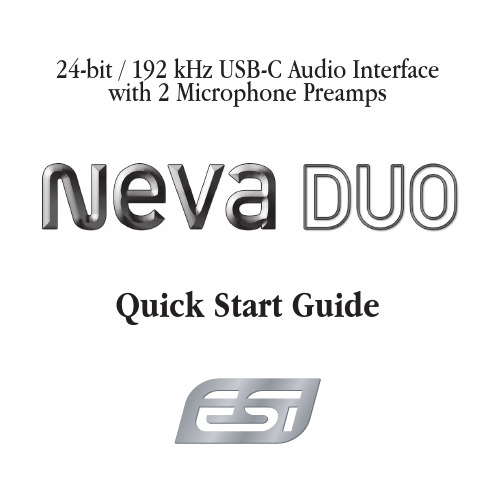
Quick Start Guide 24-bit / 192 kHz USB-C Audio Interfacewith 2 Microphone PreampsIntroductionCongratulations on your purchase of Neva Duo, a high quality USB-C audio interface to connect microphones, synthesizers or guitars and to listen with headphones or studio monitors in 24-bit / 192 kHz audio quality. Neva Duo works with Mac, PC and as a fully class compliant device even with many portable devices such as iPad and iPhone (via an adapter like the Camera Connection Kit). Getting StartedTo start using Neva Duo, connect it to your computer using the included USB cable. The ESI logo LED will light up in orange color to show that the audio interface is ready to use. It is a good time now to either connect headphones to the headphone connector on the front or using the TRS outputs on the back to connect the interface to active studio monitors. You will not be able to listen to any audio signals otherwise.On the Mac, Neva Duo does not require any drivers to be used (plug-and-play), however you can download a control panel application on our website. On iPhone or iPad, most audio apps will automatically use the interface after it has been connected. For Windows users, we provide a driver optimized for professional audio applications (incl. ASIO support) that is available for download - http://en.esi.ms/119. Also the driver provides DirectWIRE, virtual audio channels and loopbackfunctionality. This makes it possible to mix and recordinternal audio signals from various audio applications.More details about DirectWIRE and loopback can befound on our website in the extensive Knowledge Baseunder .Microphone ConnectionTo connect a microphone to Neva Duo, you need to knowif it is a dynamic or a condenser microphone. Only in thelater case, 48V phantom power is required and thecorresponding switch needs to be enabled (the orange ESIlogo LED then turns red). If you are unsure whatmicrophone you have, check its manual. Y ou can connecttwo microphones simultaneously using XLR cables and thecorresponding input selection switch must be set to 'Line'.Guitar ConnectionTo use Neva Duo with an electric guitar or bass, you needto connect it with a TS guitar cable. For the correspondinginput, the selection switch must be set to 'Hi-Z'.Input MonitoringIf you want to listen to the incoming audio signals, you canenable the so-called direct monitoring function with the'Direct' monitoring switch on Neva Duo. When enabled, youlisten to incoming signals and playback simultaneously.Recording and PlaybackTo check if Neva Duo is working with your computer, it isbest to play music as a test signal while you slowly turnup the headphone level volume knob (when usingheadphones) or the master volume knob when usingspeakers. Make sure you are not making the playbacksignal too loud for your ears.You can record audio in your favorite audio application(i.e. a DAW like Bitwig Studio 8-Track or an audiorecorder like WaveLab LE) after selecting Neva Duo asrecording and playback device in its settings dialog (referto the manual of your software for details, also you canfind more info in our Knowledge Base under kb.esi-).Once you start the recording process using either input 1or 2, slowly turn up the corresponding gain knobclockwise until the input level meters in the softwareshow a proper signal level. Additionally, the LED ringaround the gain knob also indicates the signal level. Whenthe light is off, it is likely that the volume is too low orthere is no signal. When it turns green, the signal level isusable. Orange usually indicates an optimal level and redmeans that the level is too high (i.e. the signal clips) andthe gain has to be reduced.1 - Line Hi-Z Switch 1 for input 1 to switch between Line / Microphone signals and Hi-Z guitar signals.2 - Line Hi-Z Switch 2 for input 2 to switch between Line / Microphone signals and Hi-Z guitar signals.3 - +48V Phantom Power Switch to provide power for condenser microphones. When enabled, the power LED illuminates red, when disabled orange.4 - Dir ect Monitor ing S witchto enable or disable Connectors and Functionsinput monitoring to listen to the input signals.5 - Gain K nob 1 to change the input gain / input level for input 1. The LED ring indicates the signal level.6 - Gain K nob 2 to change the input gain / input level for input 2. The LED ring indicates the signal level.7 - Headphone Vol ume K nob to change the output volume for connected headphones.8 - Master Volume Knob to control the master output volume of the main line output signal.9 - XLR / TR S Combo Input 1 to connect a microphone via XLR cable, a line signal via 1/4" TRS connector or an electric guitar with 1/4" TS connector.10 - XLR / TRS Combo Input 2 to connect a microphone via XLR cable, a line signal via 1/4" TRS connector or an electric guitar with 1/4" TS connector.11 - Headphone Output to connect headphones.12 - Line Output 1 / 2 to connect the stereo master line level output signal via 1/4" TRS cables for left and right channels.13 - USB-C Connector to connect the audio interface to a PC, Mac, tablet or mobile phone.General Information Trademarks: ESI, Neva and Neva Duo are trademarks of ESI Audiotechnik GmbH. Windows is a trademark of Microsoft Corporation. Other product and brand names are trademarks or registered trademarks of their respective companies.Correspondence: For technical support inquiries, contact your nearest dealer, local distributor or ESI support online at .Disclaimer: All features and specifications subject to change without notice. Parts of this document are continually being updated. Please check our web site occasionally for the most recent update information.Manufacturer Info: ESI Audiotechnik GmbH, Mollenbachstr. 14, D-71229 Leonberg, Germany。
